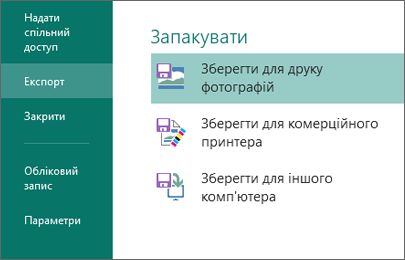Примітка.: Служба SkyDrive тепер називається OneDrive, а SkyDrive Pro – OneDrive для бізнесу. Докладні відомості про цю зміну див. в статті Від SkyDrive до OneDrive.
Програма Microsoft Publisher 2013 пропонує нові способи роботи із зображеннями. Тепер ви можете обертати їх, міняти місцями, а також додавати наочні визначення до своїх публікацій за використання нових тестових і графічних ефектів.
Робота із зображеннями
За допомогою програми Publisher 2013 можна здійснювати пошук рисунків у одному розташуванні: на комп’ютері, у колекції графіки Office.com або в Інтернеті.
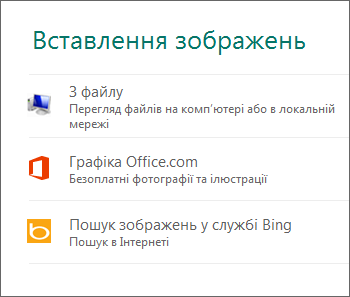
Додавання зображень
Завдяки Publisher 2013 простіше працювати з пакетами фотографій. Якщо одночасно вибрати кілька зображень, Publisher розташує їх у стовпці в зоні компонування.
Ці рисунки можна перетягувати із зони компонування на сторінку публікації і назад, або ж за потреби просто замінити зображення на інше.
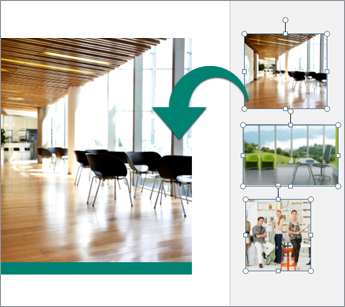
Заміна зображень
Щоб поміняти місцями два рисунки (незалежно від того розміщено їх обох на сторінці, чи один з них розміщено в зоні компонування), виберіть один із них і, утримуючи за піктограму із зображенням гори, перетягніть до іншого рисунка. Коли вибраний рисунок буде виділено рожевим кольором, відпустіть кнопку миші.
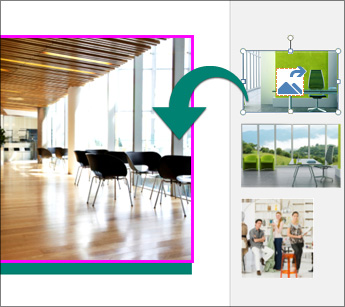
Створення тла зображень
Рисунки можна використовувати як привабливе тло для сторінок публікації. Для цього в публікації клацніть правою кнопкою миші рисунок і виберіть команду Застосувати до фону, а потім виберіть Заповнити, щоб розтягти зображення для заповнення всього тла, або виберіть Замостити, щоб заповнити тло повторюваними зображеннями.
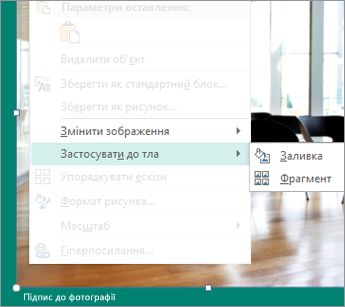
Ефекти зображення
У програмі Publisher 2013доступні нові ефекти зображення. Наприклад, до рисунків можна застосувати тіні, відображення, світіння, плавний край, рельєф або об’ємне обертання.
Виберіть рисунок і клацніть елемент Ефекти рисунка на вкладці Знаряддя для зображення в меню Формат.

Ефекти тексту
Також до тексту публікації можна додавати нові ефекти, наприклад нові тіні, відображення, світіння та рельєфи. Щоб додати ефект до тексту, виділіть текст і виберіть пункт Текстові ефекти на вкладці Знаряддя для текстових полів в меню Формат.

Центр друку фотографій
Можливості онлайнового друку фотографій стали широкими як ніколи раніше, і тепер можна зберігати публікації спеціально для друку фотографій. Кожна сторінка публікації зберігається у форматі зображення JPEG, яке можна передати на веб-сайт фотоцентру для друку.